Crear una regla para permitir a todos los usuarios
En Windows Server 2016, puede usar una Directiva de control de acceso para crear una regla que proporcione a todos los usuarios acceso a un usuario de confianza. En Windows Server 2012 R2, con la plantilla de regla Permitir a todos los usuarios en Servicios de federación de Active Directory (AD FS), puede crear una regla de autorización que proporcione acceso al usuario de confianza a todos los usuarios.
Puede usar reglas de autorización adicionales para restringir aún más el acceso. Aún así, es posible que los usuarios que tienen permiso para acceder al usuario de confianza por parte del Servicio de federación tengan el acceso denegado por parte del usuario de confianza.
Puede usar los procedimientos que se indican a continuación para crear una regla de notificaciones con el complemento Administración de AD FS.
La pertenencia al grupo Administradores o equivalente en el equipo local es el requisito mínimo necesario para completar este procedimiento. Revise los detalles sobre el uso de las cuentas y pertenencias a grupos adecuadas en Grupos predeterminados de dominio y local.
Instrucciones para la creación de una regla para permitir a todos los usuarios en Windows Server 2016
En el Administrador del servidor, haga clic en Herramientas y, luego, seleccione Administración de AD FS.
En el árbol de consola, bajo AD FS, haga clic en Veracidades de usuarios de confianza.
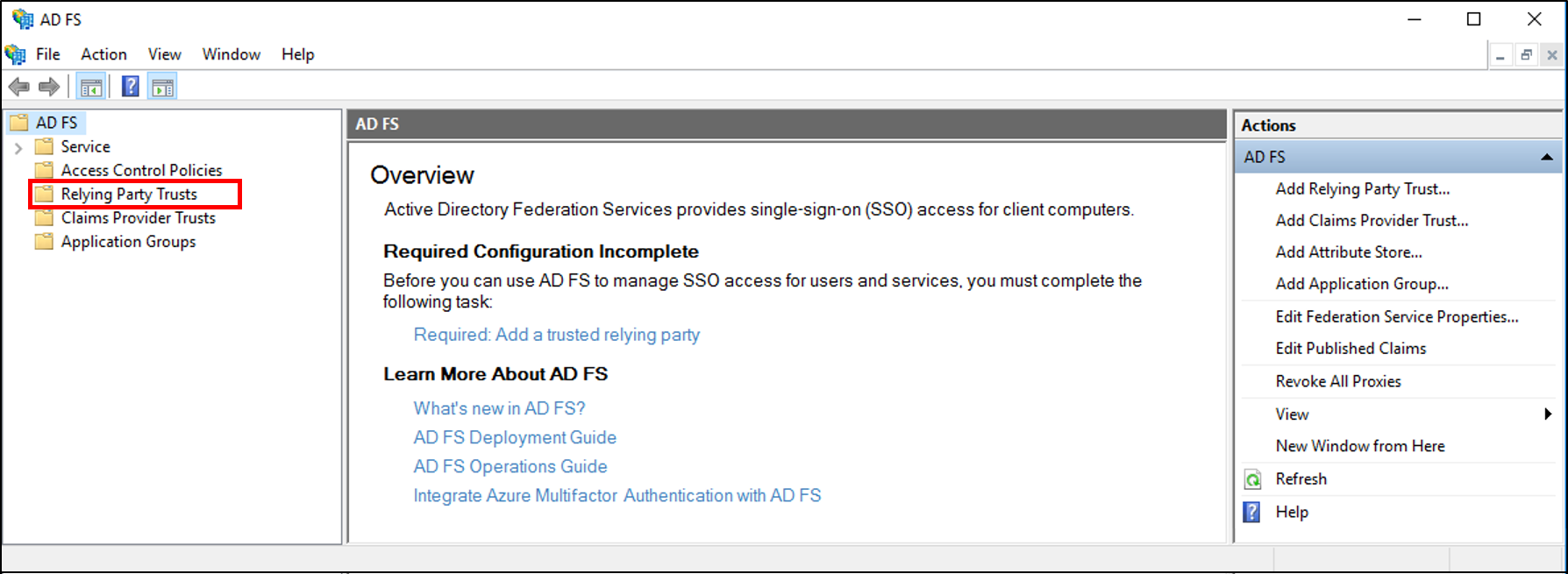
Haga clic con el botón derecho en la relación de confianza para usuario autenticado a la que desea permitir el acceso y seleccione Editar directiva de control de acceso.
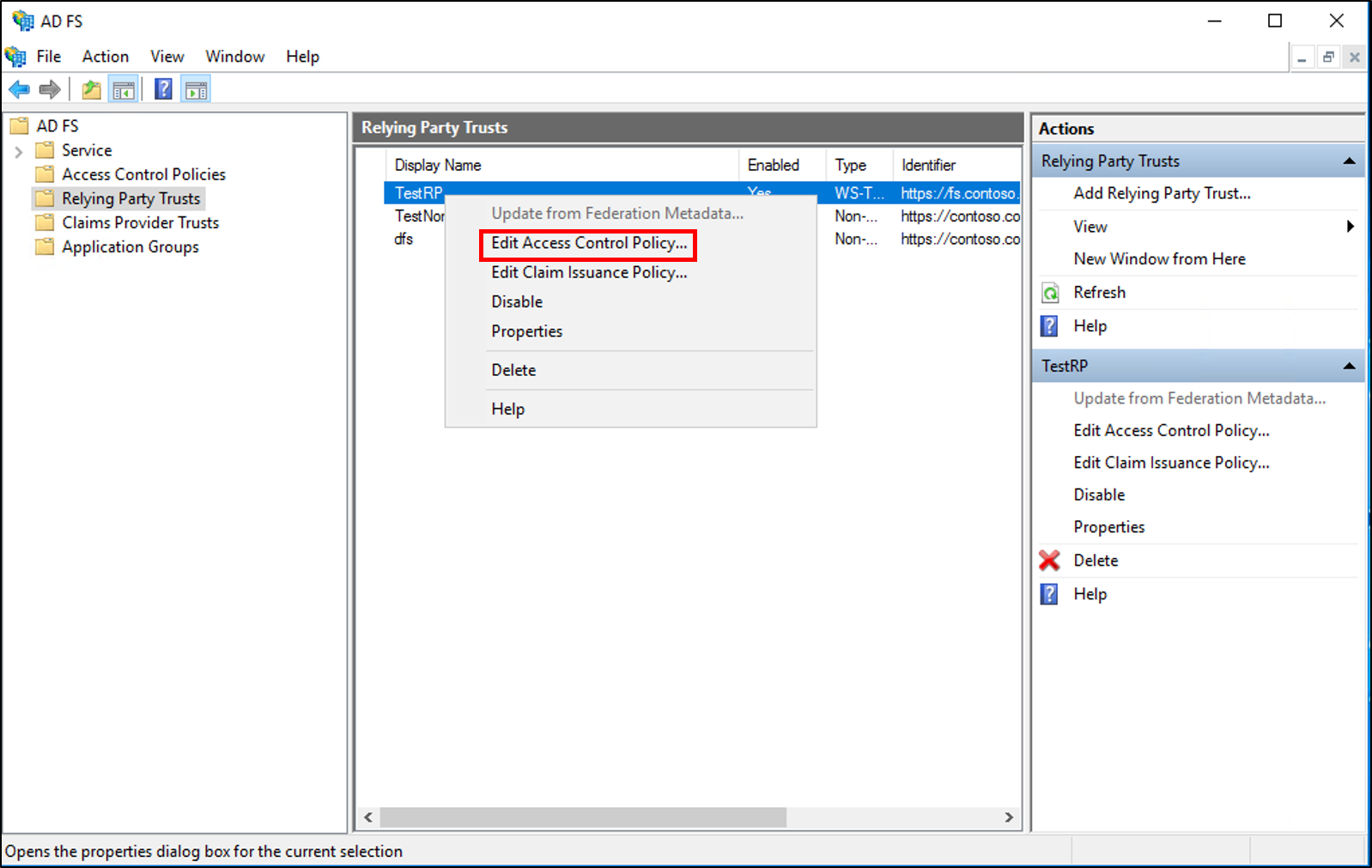
En la Directiva de control de acceso, seleccione Permitir todos los usuarios y, después, haga clic en Aplicar y Aceptar.
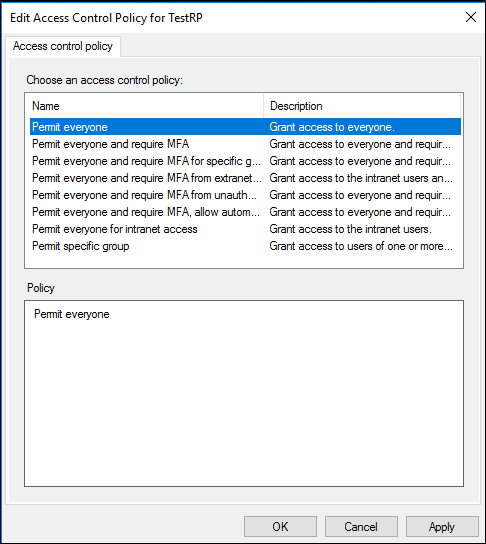
Instrucciones para la creación de una regla para permitir a todos los usuarios en Windows Server 2012 R2
En el Administrador del servidor, haga clic en Herramientas y, luego, seleccione Administración de AD FS.
En el árbol de consola, en AD FS\Relaciones de confianza\Relaciones de confianza para usuario autenticado, haga clic en una relación de confianza específica en la lista donde desea crear esta regla.
Haga clic con el botón derecho en la confianza seleccionada y elija Editar reglas de notificación.
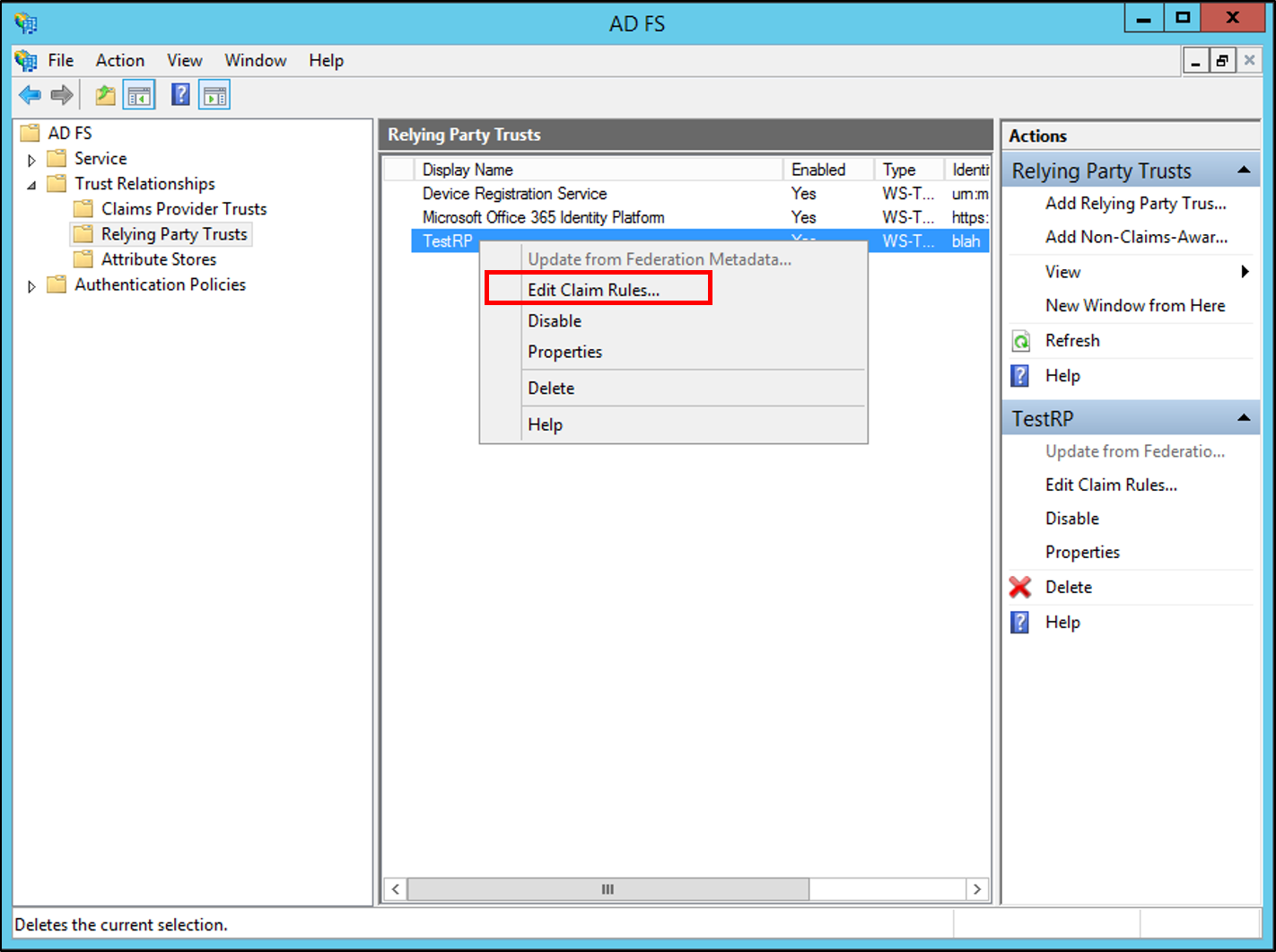
En el cuadro de diálogo Editar reglas de notificación, haga clic en la pestaña Reglas de autorización de emisión o en la pestaña Reglas de autorización de delegación (según el tipo de regla de autorización que necesite) y, a continuación, haga clic en Agregar regla para iniciar el Asistente para agregar regla de notificación de autorización de emisión.
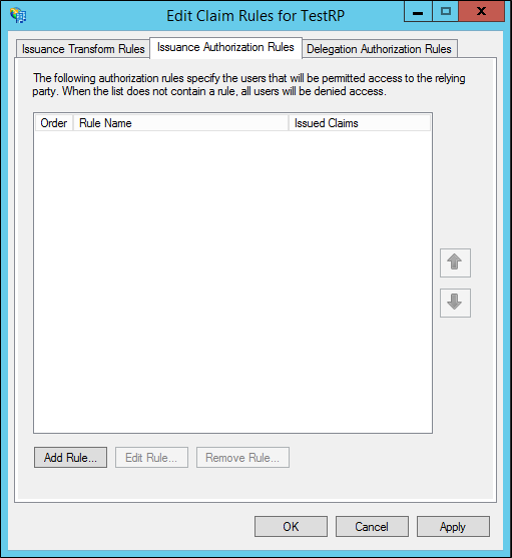
En la página Seleccionar plantilla de regla, en Claim rule template (Plantilla de regla de notificación), seleccione Permitir todos los usuarios en la lista y, después, haga clic en Siguiente.
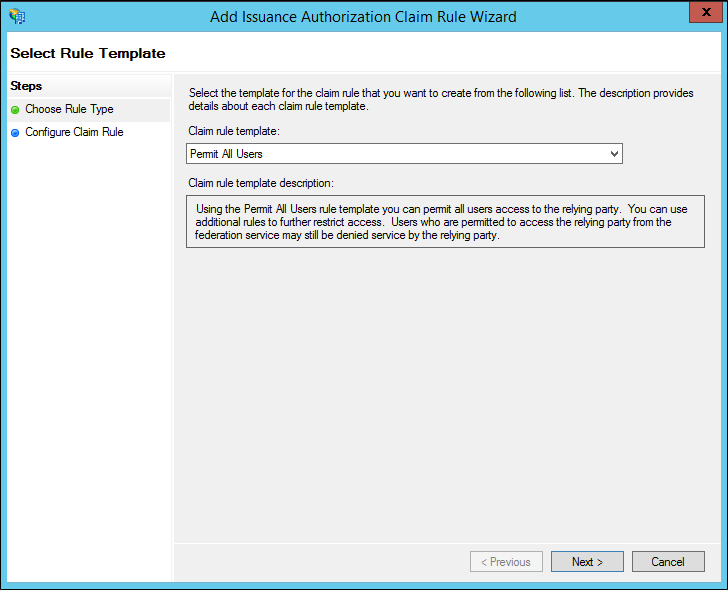
En la página Configurar regla, haga clic en Finalizar.
En el cuadro de diálogo Editar reglas de notificación, haga clic en Aceptar para guardar la regla.
Referencias adicionales
Configuración de regla de notificación
Cuándo usar una regla de notificación de autorización